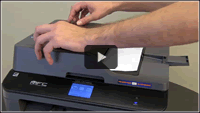MFC-7480D
常见问题解答与故障排除 |
原稿卡纸(附带视频操作指示)
未插入或正确装入原稿,或者从自动进稿器扫描的原稿太长。
清除自动进稿器单元的原稿卡纸。
清除自动进稿器进纸通道之间的任何纸片或纸屑。
遵循下列步骤取出卡纸。
原稿卡在自动进稿器的顶部
- 从自动进稿器上取走纸张。
- 打开自动进稿器盖板。
-
向左拉出卡住的原稿。如果原稿撕裂或破损,请确保清除所有小纸片,以避免卡纸。
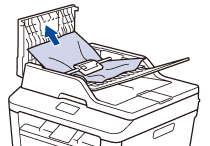
- 合上自动进稿器盖板。
-
按 停止/退出 或
 (取消)。
(取消)。
原稿卡在原稿盖板的下方
- 从自动进稿器上取走未卡住的纸张。
- 抬起原稿盖板。
-
向右拉出卡住的原稿。如果原稿撕裂或破损,请确保清除所有小纸片,以避免再卡纸。
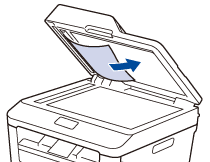
- 合上原稿盖板。
-
按 停止/退出 或
 (取消)。
(取消)。
取出自动进稿器中的小碎纸
- 抬起原稿盖板。
-
将卡片纸等硬纸板插入自动进稿器中,将小纸片推出。
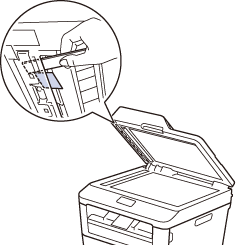
- 合上原稿盖板。
-
按 停止/退出 或
 (取消)。
(取消)。
内容反馈
请在下方提供您的反馈,帮助我们改进支持服务。